8、我们给它做点立体效果,复制一层挡泥板,颜色选一个浅一点的蓝色,调整下位置。轮胎就做好了。
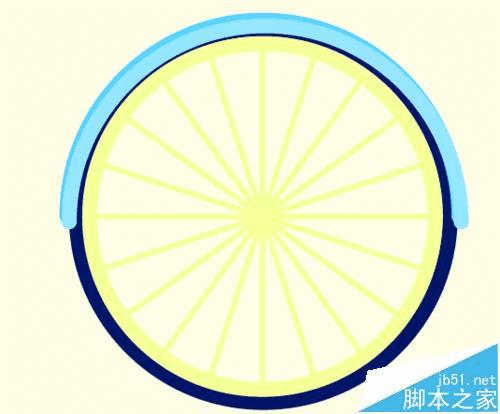
9、接下来做轮轴,如图,先画一个粉色的圆,置于顶层;然后用矩形工具画一个长方形,用“直接选择工具”选中锚点,将长方形变成一个梯形
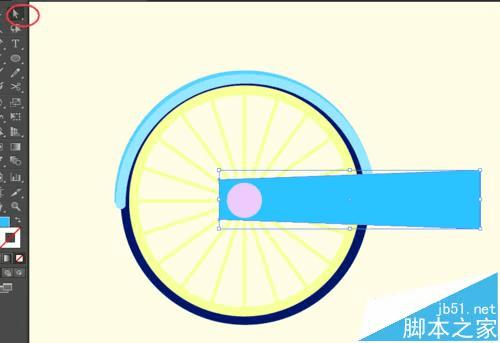
10、接着我们要把它变圆润点,菜单栏选择“效果”-”风格化“-”圆角“,半径设置为15,就得到了如下效果的车轴。
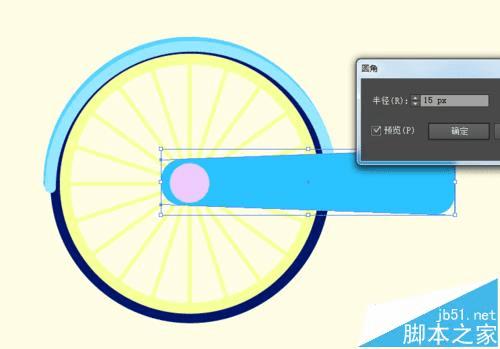
11、添加其他细节,如图,都是用“圆形工具”,“圆角矩形工具”直接画的,按照我的样子画就是了,很简单。
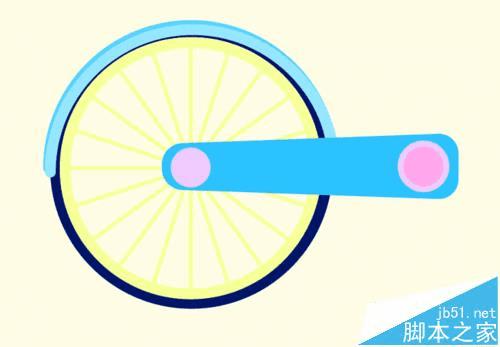
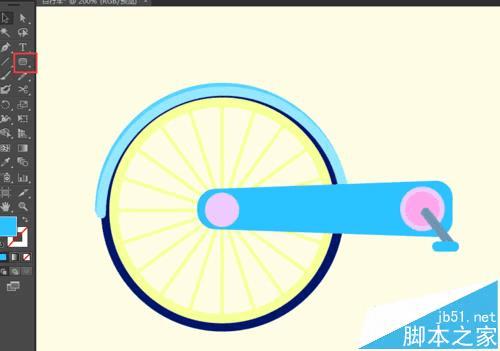
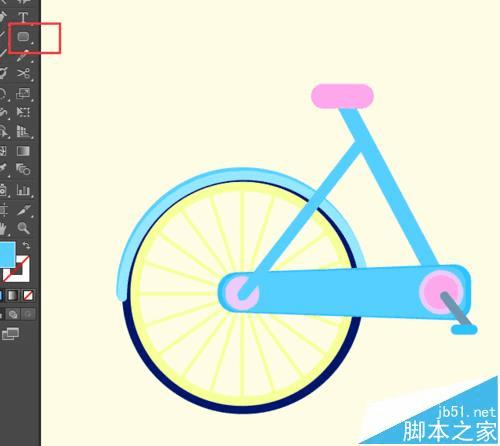
12、接下来复制整个轮胎,我们得到了前轮
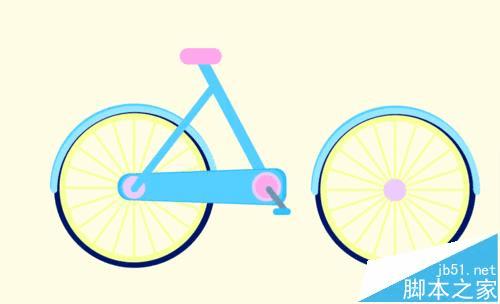
13、接下来画车把,用钢笔工具,画一条折线,然后用“直接选择工具”,选中折角的锚点,改为平滑,在属性栏,我们就得到一个圆弧状车把了
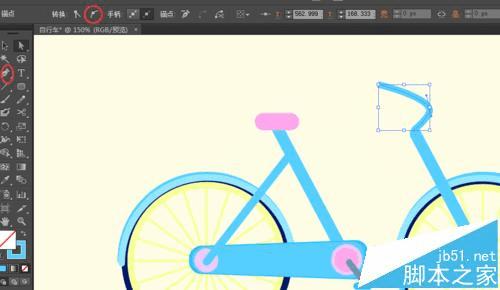
14、加个车把手

15、最后用圆角矩形工具(或者钢笔工具)加车轴。给座椅加上立体效果(复制座椅,移动位置,填充浅一点的颜色),大功告成。粉嫩嫩的是不是很可爱?

本文地址:http://www.45fan.com/dnjc/80788.html
